Як експортувати нотатки в Apple Notes як PDF на будь-якому пристрої

Дізнайтеся, як експортувати нотатки в Apple Notes як PDF на будь-якому пристрої. Це просто та зручно.
Незважаючи на те, що сучасні телефони набагато більші за своїх попередників з точки зору можливостей і потужності обробки , вони все одно залишаються телефонами. І це дуже прикро, коли вони не можуть дзвонити по-старому — без VoIP або VoLTE. Деякі користувачі повідомляють, що вони отримують помилку «Немає SIM-карти лише для екстрених викликів», оскільки їхній телефон не може зареєструвати SIM-карту. Якщо вас це теж турбує, ознайомтеся з інструкціями, наданими нижче.
Зміст:
Як виправити SIM-карту, на якій написано лише екстрені виклики?
Якщо ви отримуєте лише екстрені виклики без SIM-карти, перезапустіть пристрій і вимкніть режим польоту. Також перевірте, чи SIM-карта правильно розміщена в лотку для SIM-карти та чи її ввімкнено в меню «Налаштування» > «Підключення».
Якщо це не вирішить проблему, скиньте APN або налаштування мережі. Нарешті, ви можете спробувати скинути заводські налаштування, оскільки є повідомлення, що ця проблема виникла після великого оновлення Android (наприклад, Android 11 до Android 12).
1. Перезавантажте пристрій
Почніть з м'якого перезавантаження. Вимкніть пристрій і знову ввімкніть його. Перевірте значок сигналу мережі в рядку стану, щоб дізнатися, чи є покриття мережі.
Якщо ви все ще отримуєте підказку про те, що SIM-карту не вставлено, а єдині доступні виклики – це екстрені виклики, радимо вийняти та знову вставити SIM-карту.
2. Вийміть SIM-карту з лотка та вставте її знову
Видалення та повторне вставлення SIM-карти є ще одним життєздатним кроком. Просто будьте обережні, вставляючи інструмент для виймання SIM-карти, щоб не пошкодити лоток або внутрішні частини телефону. Вийнявши SIM-картку з лотка для SIM-картки, очистіть її та переконайтеся, що вона не пошкоджена. Крім того, ви можете спробувати вставити SIM-карту у додатковий слот, якщо ваш пристрій має функцію двох SIM-карт.
Після того, як ви знову вставите SIM-карту, проблема має бути усунена. Однак якщо ви все ще отримуєте ту саму помилку, спробуйте скинути налаштування мережі.
3. Скинути налаштування мережі
Скидання налаштувань мережі також є можливим варіантом, але перш ніж скинути всі налаштування мережі, спробуйте скинути APN. Ім’я точки доступу – це конфігурація, призначена оператором, яка дозволяє використовувати з’єднання GSM і LTE/5G. Це попередньо застосована конфігурація, надана оператором, тому користувачі не повинні вносити жодних змін. Тим не менш, існує ймовірність, що щось змінилося саме по собі (здебільшого через оновлення системи), і скидання APN відновить значення за замовчуванням.
Ось як скинути APN на вашому Android:
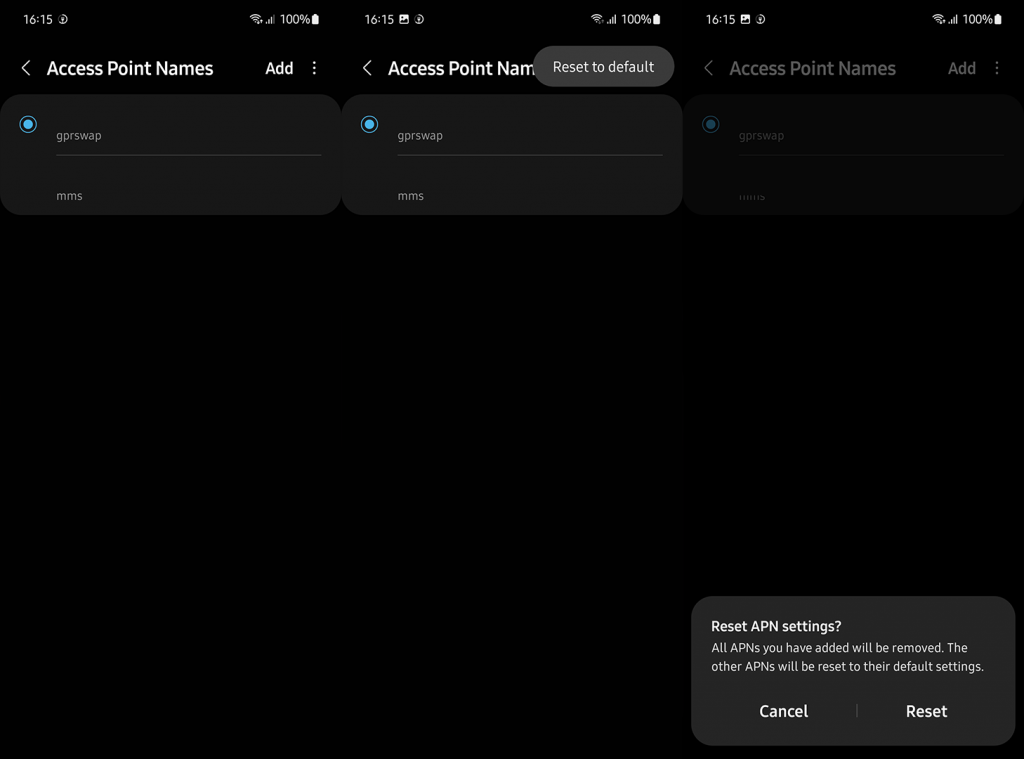
Якщо це не спрацювало, скиньте налаштування мережі, дотримуючись цих інструкцій:
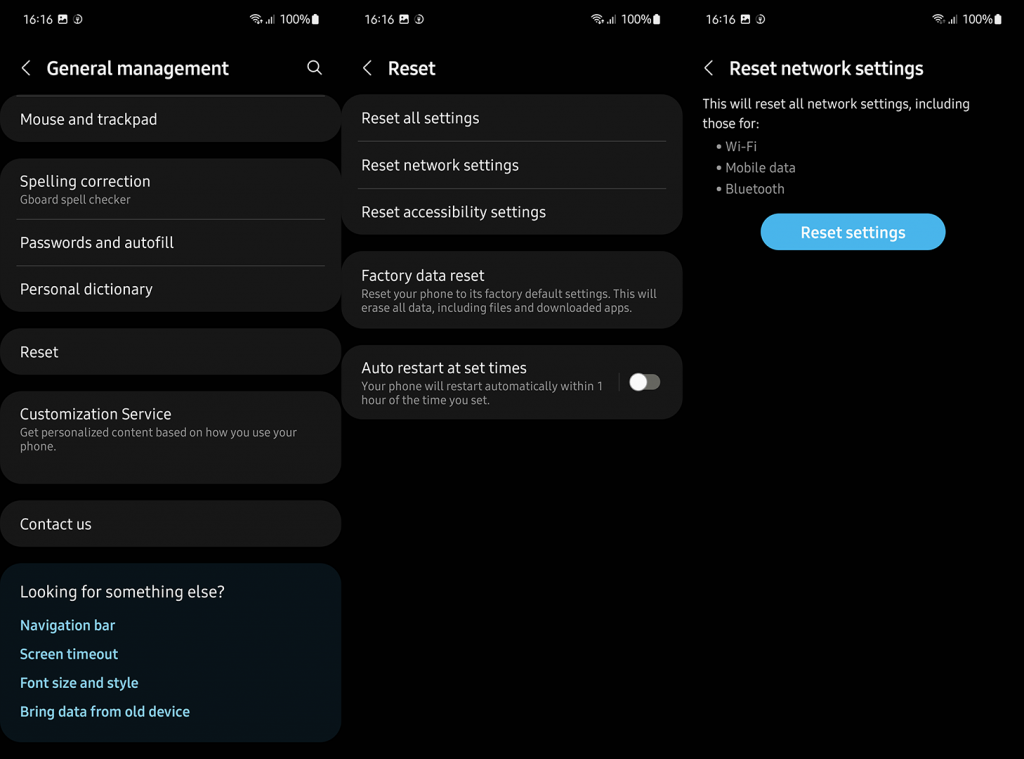
Ви можете дізнатися більше про скидання налаштувань мережі та про те, які налаштування це стосується, у цій статті .
4. Скиньте налаштування пристрою до заводських
Якщо ви все ще отримуєте підказку Без SIM-карти Лише для екстрених викликів, ви можете скинути заводські налаштування. Але ми також пропонуємо подумати про заміну SIM-карти або зв’язатися зі своїм оператором, щоб дізнатися, чи є якісь проблеми з його боку. Крім того, безперечно є сільські райони, які не мають хорошого покриття мережі, тому майте це на увазі.
Ви можете дізнатися, як скинути налаштування Android до заводських, у цій статті . Не забудьте створити резервну копію всього перед цим, оскільки ця процедура безповоротно видалить усі дані з внутрішньої пам’яті.
І, на цій ноті, ми можемо назвати це обгорткою. Дякуємо, що прочитали, і не соромтеся зв’язатися з нами в розділі коментарів нижче. Ми з нетерпінням чекаємо від вас.
Режим польоту Android дозволяє від’єднатися від усіх мережевих з’єднань одночасно. Варто використовувати цей режим, щоб відключити та знову підключити мобільний телефон до оператора бездротового зв’язку. Це може допомогти усунути незначні збої підключення.
Потягніть вниз від верхньої частини екрана телефону.
Виберіть Режим польоту , щоб увімкнути режим.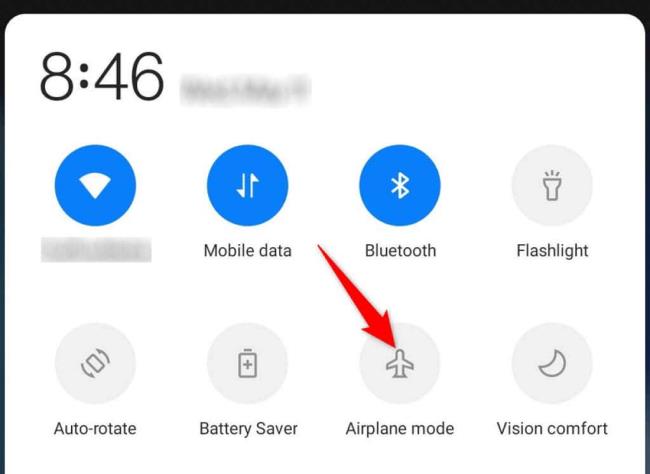
Зачекайте десять секунд.
Натисніть Режим польоту , щоб знову вимкнути режим.
Ваш пристрій Android автоматично знаходить і підключається до відповідного оператора мережі. Однак якщо у вас виникли проблеми на зразок «Лише екстрені виклики», варто вручну вибрати свого оператора зі списку.
Це може вирішити вашу проблему та дозволить відновити телефонні дзвінки на вашому пристрої.
Запустіть Налаштування на телефоні.
Перейдіть до Wi-Fi & Network > SIM & Network і виберіть свою SIM-картку.
Натисніть Оператори мережі на сторінці SIM.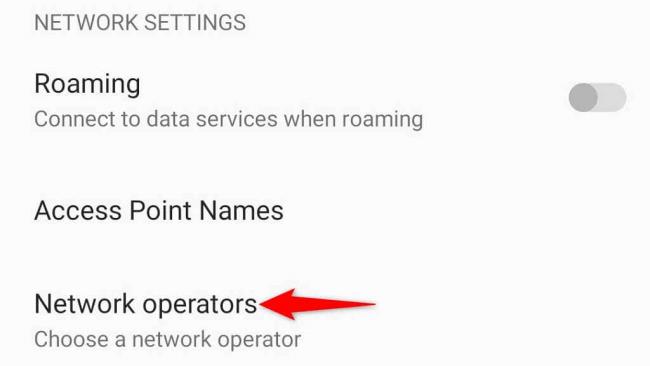
Вимкніть опцію Вибирати автоматично .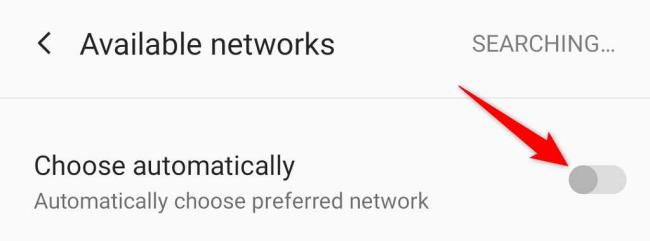
Виберіть свого оператора в списку мобільних мереж.
Дізнайтеся, як експортувати нотатки в Apple Notes як PDF на будь-якому пристрої. Це просто та зручно.
Як виправити помилку показу екрана в Google Meet, що робити, якщо ви не ділитеся екраном у Google Meet? Не хвилюйтеся, у вас є багато способів виправити помилку, пов’язану з неможливістю поділитися екраном
Дізнайтеся, як легко налаштувати мобільну точку доступу на ПК з Windows 11, щоб підключати мобільні пристрої до Wi-Fi.
Дізнайтеся, як ефективно використовувати <strong>диспетчер облікових даних</strong> у Windows 11 для керування паролями та обліковими записами.
Якщо ви зіткнулися з помилкою 1726 через помилку віддаленого виклику процедури в команді DISM, спробуйте обійти її, щоб вирішити її та працювати з легкістю.
Дізнайтеся, як увімкнути просторовий звук у Windows 11 за допомогою нашого покрокового посібника. Активуйте 3D-аудіо з легкістю!
Отримання повідомлення про помилку друку у вашій системі Windows 10, тоді дотримуйтеся виправлень, наведених у статті, і налаштуйте свій принтер на правильний шлях…
Ви можете легко повернутися до своїх зустрічей, якщо запишете їх. Ось як записати та відтворити запис Microsoft Teams для наступної зустрічі.
Коли ви відкриваєте файл або клацаєте посилання, ваш пристрій Android вибирає програму за умовчанням, щоб відкрити його. Ви можете скинути стандартні програми на Android за допомогою цього посібника.
ВИПРАВЛЕНО: помилка сертифіката Entitlement.diagnostics.office.com



![[ВИПРАВЛЕНО] Помилка 1726: Помилка виклику віддаленої процедури в Windows 10/8.1/8 [ВИПРАВЛЕНО] Помилка 1726: Помилка виклику віддаленої процедури в Windows 10/8.1/8](https://img2.luckytemplates.com/resources1/images2/image-3227-0408150324569.png)
![Як увімкнути просторовий звук у Windows 11? [3 способи] Як увімкнути просторовий звук у Windows 11? [3 способи]](https://img2.luckytemplates.com/resources1/c42/image-171-1001202747603.png)
![[100% вирішено] Як виправити повідомлення «Помилка друку» у Windows 10? [100% вирішено] Як виправити повідомлення «Помилка друку» у Windows 10?](https://img2.luckytemplates.com/resources1/images2/image-9322-0408150406327.png)


